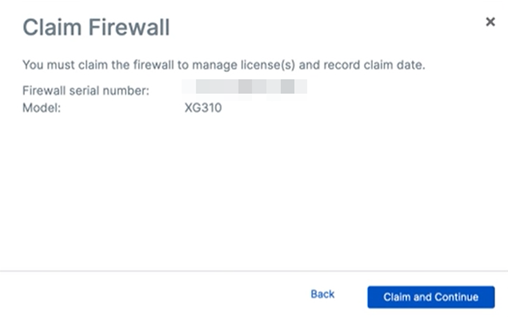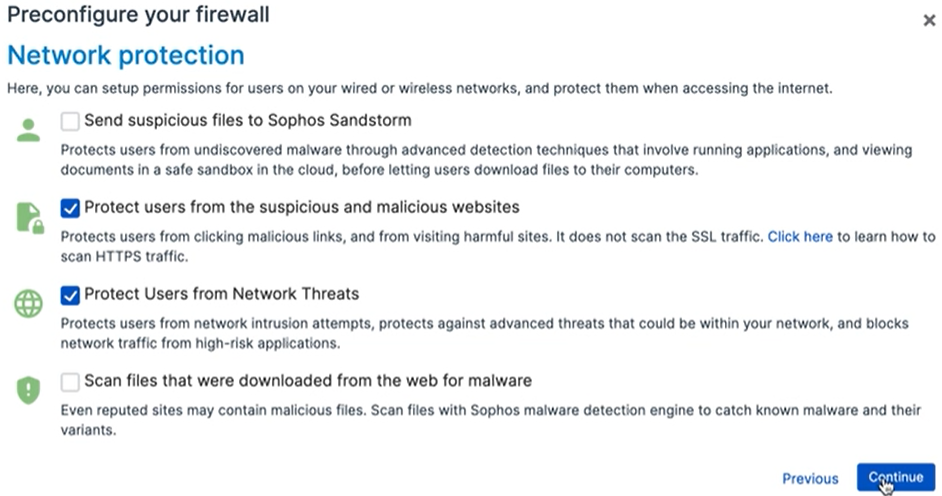ゼロタッチでファイアウォールを追加
Sophos Firewall は、ゼロタッチ設定を使用して導入できます。
ゼロタッチでは、すべてのファイアウォール設定を環境設定ファイルに保存します。そして、このファイルを、支社など他サイトの管理者に送信すれば、管理者はそれを使って、追加の設定なしでファイアウォールを導入できます。
ゼロタッチ設定は、ハードウェアファイアウォールで使用できます。これらのファイアウォールは、Sophos Central から管理します。
Sophos Central での操作手順
Sophos Central で、次の手順を実行します。
- 「マイプロダクト > Firewall Management > ファイアウォール」を参照します。
- 「ファイアウォールの追加」をクリックして、「新しいファイアウォールの追加」をクリックします。
-
Sophos Firewall のシリアル番号を入力して、「次へ」をクリックします。
「ファイアウォールの追加要求」が表示されます。
-
「追加要求して続行」をクリックします。
- 「次へ」をクリックします。
- 使用許諾契約に同意して、「続行」をクリックします。
- ファイアウォールの名前とタイムゾーンを選択し、「続行」をクリックします。
- ライセンスされた機能を確認し、必要に応じて、ユーザーによる機能改善プログラムに参加して、「続行」をクリックします。
- LAN の設定を行います。
- 「インターネット接続の編集」をクリックして、WAN を設定します。
- 「適用」をクリックした後、「続行」をクリックします。
-
「ネットワークプロテクション」の設定を選択し、「続行」をクリックします。
-
「設定のサマリー」を確認し、「完了」をクリックします。
-
ゼロタッチモードの場合は、 「管理者は USB メモリから設定を適用する」を選択し、「続行」をクリックします。
-
任意: 「集中管理の自動承認」を選択した後、「続行」をクリックします。
このオプションを選択しない場合は、後でファイアウォールを承諾できます。
-
ライトタッチ設定ファイルをダウンロードし、 「次へ」をクリックします。
- ゼロタッチ環境設定ファイルを USB メモリにコピーします。
Sophos Firewall での操作手順
ファイアウォールの導入先サイトで、ローカル管理者は次の手順を実行する必要があります。
-
ファイアウォールをインターネットに接続します。
-
USB メモリをファイアウォールデバイスに挿入し、電源を入れる
ファイアウォールはゼロタッチ環境設定ファイルを検出し、(該当する場合) インターネット設定を受け入れます。
自動承認を選択しなかった場合にファイアウォールを承諾する
注
「集中管理の自動承認」を選択した場合は、このセクションを省略できます。
- Sophos Central で、「マイプロダクト > Firewall Management > ファイアウォール」の順に選択します。
- ファイアウォールのシリアル番号を検索します。
-
「サービスの許可」をクリックします。
ファイアウォールを承諾すると、残りの設定が適用されます。これで、ファイアウォールをグループに追加し、Sophos Central を使用して管理できるようになりました。
Sophos Central からファイアウォールにアクセスするには、次の手順を実行します。
- ファイアウォールの名前をクリックします。
- ファイアウォールで、「管理」に移動し、「デフォルト管理者のパスワードの設定」までスクロールダウンします。
- パスワードを入力して確認入力し、「適用」をクリックした後、「OK」をクリックして確認します。
これで、ファイアウォールをグループに追加し、Sophos Central を使用して管理できるようになりました。
注
管理者パスワードを設定しないと、インターネット接続が失われたり、Sophos Centralから切断されたりすると、管理者がファイアウォールにアクセスできなくなる可能性があります。